Auto fixarea în poziție în Windows 11 (Snap Layouts)
În Windows 11, Microsoft a îmbunătățit modul de funcționare a auto-fixării ferestrelor, astfel încât este foarte ușor să puneți ferestrele una lângă alta, dar și să le aranjați așa cum doriți.Trageți ferestrele deschise în partea laterală a ecranului și le veți găsi auto fixându-se la locul lor, dar acum este, de asemenea, posibil să le rearanjați mai ușor și în diferite forme și dimensiuni.
După ce ați fixat ferestrele (cum ar fi un browser de exemplu) în laterala ecranului, puteți utiliza cu ușurință mouse-ul pentru a trage și a redimensiona sau a le schimba forma.
Utilizați tasta Windows plus săgețile direcționale și puteți, de asemenea, repoziționa și redimensiona ușor ferestrele într-o varietate de poziții și dimensiuni. Acest lucru face productivitatea mult mai ușoară. Iar opțiunea Snap Groups face auto-fixarea și mai ușoară.
Grupuri de autofixare (Snap Groups)
După ce ați poziționat mai multe ferestre într-un anumit mod, veți vedea că acestea sunt grupate automat în bara de activități.Plasați cursorul peste una dintre aplicații și veți vedea opțiunea pentru grup în listă. Faceți clic pe acel grup și veți avea pe ecran toate aplicațiile grupate în prim plan, în același mod în care le-ați poziționat înainte.
Acest lucru este extraordinar, deoarece înseamnă că atunci când atenția ta este distrasă de alte lucruri, poți sări cu ușurință înapoi la ceea ce făceai înainte, cu doar câteva clicuri.


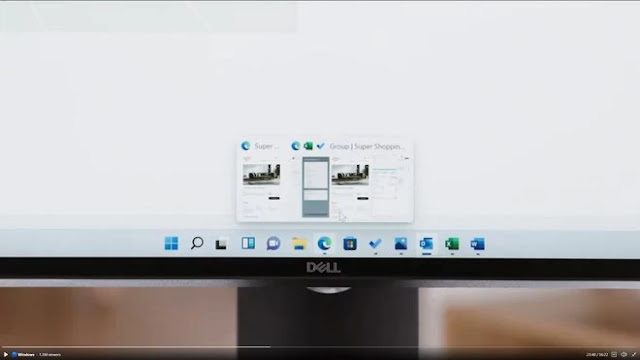
Post a Comment